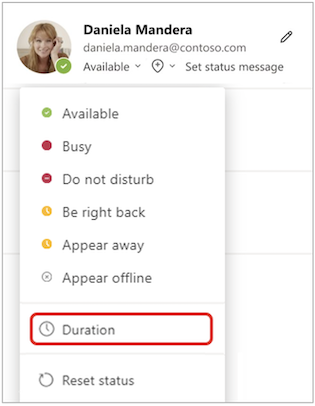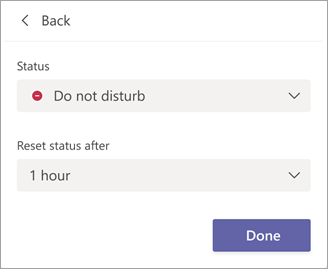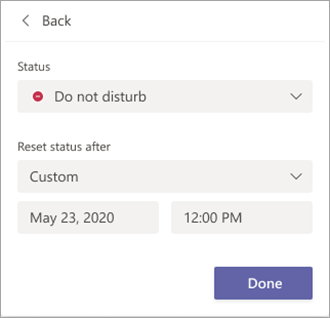Napomena: Ovaj članak je odradio svoj posao i uskoro će biti obustavljen. Da biste sprečili poruku „Stranica nije pronađena“, uklanjamo veze za koje znamo. Ako ste kreirali veze do ove stranice, uklonite ih i zajedno ćemo održati veb povezanim.
Kada želite da promenite status tokom određenog vremenskog perioda – na primer, da podesite "Ne uznemiravaj" na sat vremena koncentrisanog rada – možete da podesite trajanje tako da će Teams automatski uspostaviti početne vrednosti statusa na kraju dodeljenog vremena.
Podešavanje trajanja statusa
-
Izaberite sliku profila, izaberite trenutni status, a zatim izaberite stavku Trajanje.
-
U okviru Status izaberite status koji želite da prikažete ubuduće.U okviru Poništi status posle izaberite koliko vremena želite da taj status traje.
-
Kliknite na dugme Gotovo.
Na kraju vremenskog perioda koji ste uneli, Teams će automatski uspostaviti početne vrednosti statusa na osnovu aktivnosti, kalendara i stanja računara.
Opozivanje trajanja statusa
Jednostavno izaberite novi status. Detalje potražite u članku Promena statusa u usluzi Teams.
Druga mogućnost je da izaberete sliku, izaberete trenutni status, a zatim izaberete stavku Uspostavi početne vrednosti statusa.